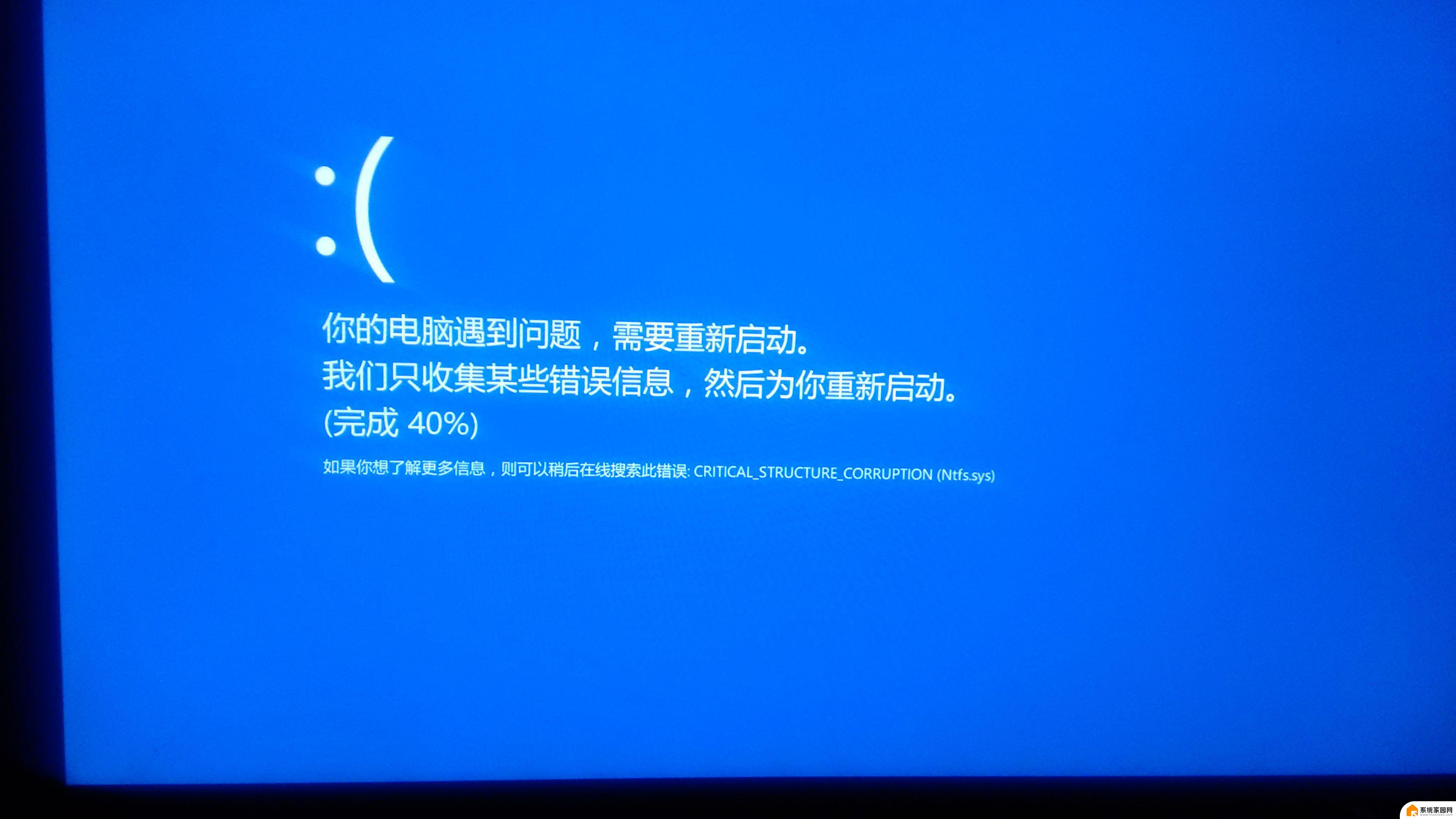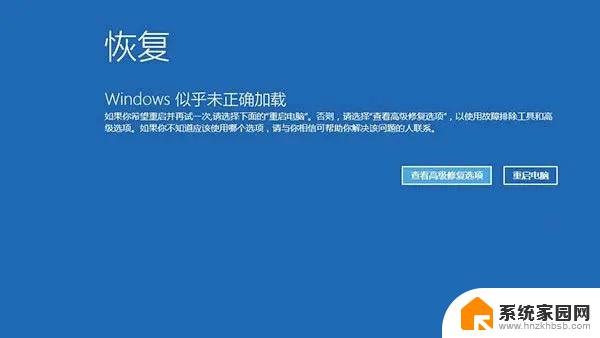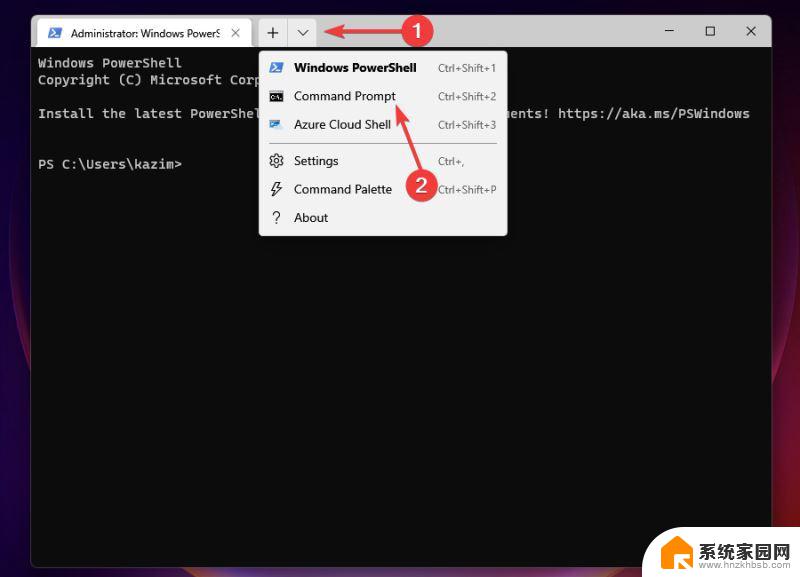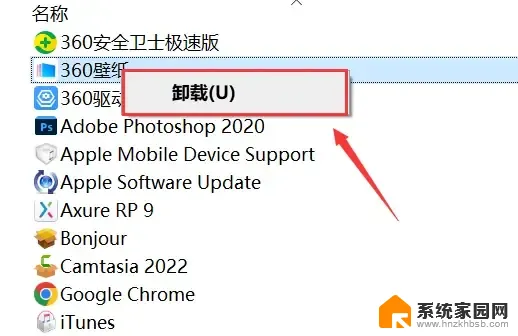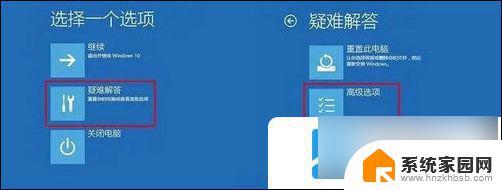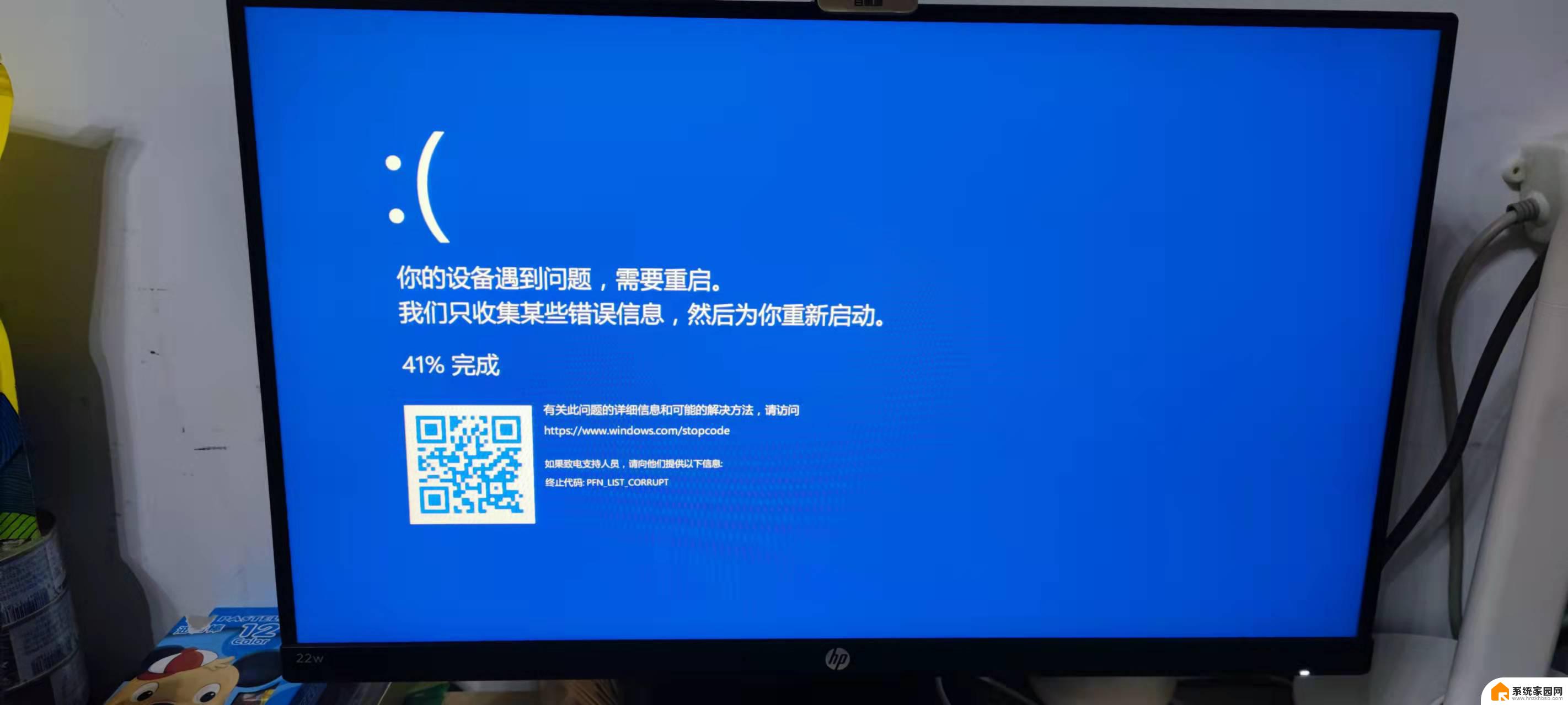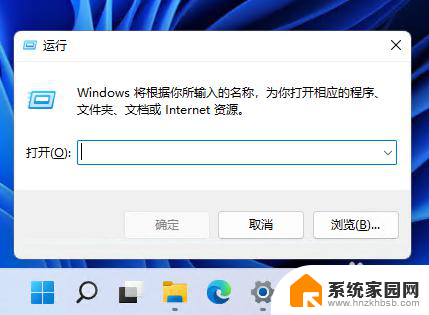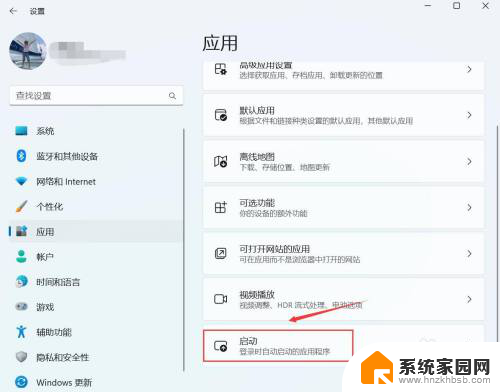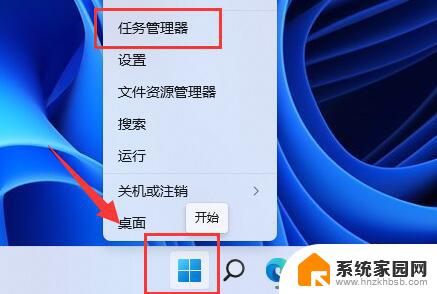win11容易自动重启 win11自动重启频繁怎么解决
Win11自动重启频繁可能会给用户带来诸多困扰,影响工作和娱乐体验,在面对这一问题时,我们可以尝试一些解决方法来排除故障。从检查更新、清理系统垃圾、修复系统文件到升级硬件驱动等多方面入手,或许能够有效地解决Win11频繁自动重启的困扰。愿我们的努力能够帮助您顺利解决这一问题,恢复电脑正常运行。
win11自动重启频繁怎么解决:
1、现在大家用的Win11基本都是Win10更新而来,原有的程序、应用、驱动、文件格式、存储模式等。难免有和Win11冲突的地方,也有更新未能即时更改的隐患。而Win11更新之后,遇到系统故障重启的选项又被默认打开了。怪不得让很多小伙伴一夜回到了Win7时代。
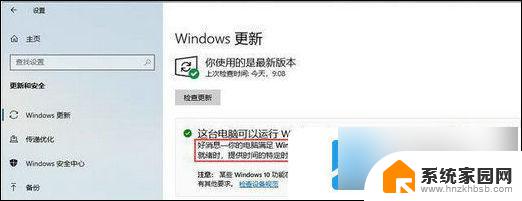
2、解决办法也很简单,我们关掉相关选项就是了,它的位置相对于Win7、Win10有了一点点变化。首先右键点击Windows键,点击“设置”,在页面中选择“系统”,点击右侧页面最底部的“关于”。
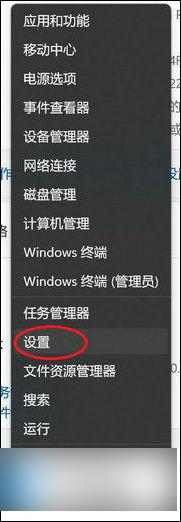
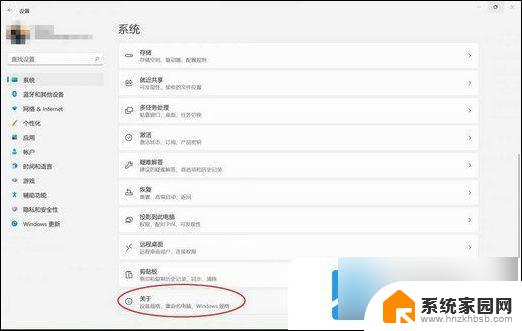
3、在新页面中,在右侧第一栏的底部选择“高级系统设置”。在弹出窗口中,点击下部“启动和故障恢复”一栏的“设置”按键。
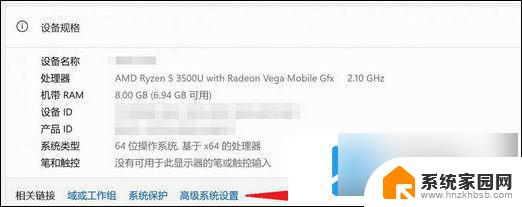
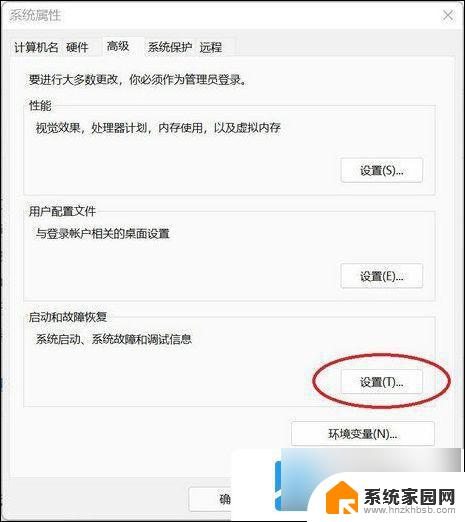
4、这里我们就可以看到系统失败的选项,点击选择框。取消“自动重新启动”,在系统重启之后一般就不会出现关机重启的问题了。
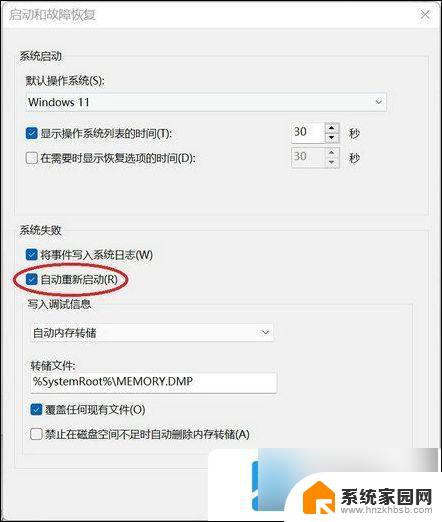
以上就是win11容易自动重启的全部内容,有遇到相同问题的用户可参考本文中介绍的步骤来进行修复,希望能够对大家有所帮助。